ESET MOBILE ANTIVIRUS Manuel utilisateur
PDF
Descarregar
Documento
ESET Mobile Antivirus Manuel d’Installation et Guide Utilisateur we protect your digital worlds ESET Mobile Antivirus Copyright © 2009 by ESET, spol. s r. o. ESET Mobile Antivirus a été développé par ESET, spol. s r.o. Pour plus d’informations, visitez www.eset.com. Tous droits réservés. Aucune partie de cette documentation ne peut être reproduite, stockée dans un système d’archivage outransmise sous quelque forme ou par quelque moyen que ce soit, électronique, mécanique, photocopie, enregistrement, numérisation ouautre sans l’autorisation écrite de l’auteur. ESET, spol. s r.o. se réserve le droit de modifier les applications décrites sans préavis. Service client Monde : www.eset.eu/supportervice client Amérique du Nord : www.eset.com/support REV.20090820‑008 sommaire 1. Installation d’ESET Mobile Antivirus..........4 1.1 1.2 Configuration minimum requise...................................... 4 Installation.................................................................... 4 1.2.1 Installation sur l’appareil.........................................4 1.2.2 Installation à partir de l’ordinateur...........................5 Activation du produit..................................................... 6 1.3.1 Nom d’utilisateur et mot de passe ....................................6 1.3.2 Clé d’enregistrement ......................................................6 Désinstallation.............................................................. 6 1.3 1.4 2. Analyse En Accès..................................... 7 2.1 2.2 Paramètres................................................................... 7 Tester l’analyse En Accès................................................. 8 3. Analyse à la demande..............................8 3.1 3.2 3.3 3.4 Lancer une analyse intégrale de l’appareil......................... 8 Analyser un dossier........................................................ 9 Paramètres................................................................... 9 Configurer les objets d’analyse.......................................10 4. Virus trouvé......................................... 10 4.1 Quarantaine..................................................................11 5. Filtre anti-spam..................................... 11 5.1 5.2 5.3 5.4 Paramètres...................................................................11 Liste blanche / Liste noire............................................... 12 Localiser les messages (Spam) bloqués............................ 12 Supprimer des messages de spam................................... 13 6. Mise à jour............................................13 6.1 Paramètres.................................................................. 13 7. Voir les journaux................................... 14 8. Dépannage............................................15 8.1 Connexion au serveur de mise à jour échouée .................. 15 8.2 Échec de l’installation.................................................... 15 9. Assistance technique............................. 16 1. Installation d’ESET Mobile Antivirus 1.1 Configuration minimum requise Pour installer ESET Mobile Antivirus, votre mobile doit répondre aux exigences minimales suivantes : ESET Mobile Antivirus Processeur Mémoire Système d’exploitation Recommandé Minimum 400 Mhz 200 Mhz 1 MB Windows Mobile 5, 6.0, 6.1 La plupart des appareils mobiles de type PDA et Smartphone remplissent ces conditions. 1.2 Installation Enregistrer tous les documents ouverts et quitter toutes les applications avant installation. Vous pouvez procéder à l’installation à partir de votre ordinateur via ActiveSync (ou Windows Mobile Device Center pour Windows Vista) ou directement à partir de l’appareil. 1.2.1 Figure 1-2 Installation en cours Installation sur l’appareil Pour installer ESET Mobile Antivirus directement sur votre appareil, télécharger le fichier d’installation .cab par Wifi, transfert de fichier bluetooth, ou email en pièce jointe (son but est similaire à celui d’un package .msi sur votre PC). Une fois téléchargé, cliquez sur Démarrer > Explorateur de fichiers pour localiser le fichier .cab. Cliquez sur le fichier .cab pour lancer le setup. Figure 1-3 Installation terminée L’installation est terminé lorsque vous apercevez le message affiché dans la Figure 1‑4. Cliquez sur ok pour compléter le processus d’installation. Après l’installation, vous pouvez modifier les paramètres du programme. Toutefois, la configuration par défaut d’ESET Mobile Antivirus fournit déjà le niveau maximum de protection contre les programmes malveillants. 1.2.2 Installation à partir de l’ordinateur Figure 1-1 Package d’installation Pour installer ESET Mobile Antivirus à partir de votre ordinateur (Active Sync pour Windows XP ou Windows Mobile Device Center pour Windows Vista), télécharger et lancer le package d’installation (fichier .exe) sur l’ordinateur auquel l’appareil mobile est connecté. Suivez les instructions de l’assistant d’installation. 4 Figure 1-4 Lancement du programme d’installation sur ordinateur Figure 1-6 Installation du fichier .cab sur votre appareil Vérifiez que votre système répond aux exigences minimales d’ESET Mobile Antivirus (voir la section 1.1, « Configuration minimale requise ») puis cliquez sur Suivant pour continuer sur la fenêtre de dialogue contenant le Contrat de Licence Utilisateur Final (CLUF). Après avoir accepté le CLUF, cliquez sur Terminer pour commencer l’installation sur votre appareil mobile. Figure 1-7 L’installation est terminée Figure 1-5 Installation sur l’ordinateur terminée Une fois que le package d’installation a été copié sur votre appareil mobile, cliquez sur OK pour quitter le programme d’installation de votre ordinateur. Pour compléter l’installation, suivez les étapes décrites dans la section 1.2.1 en utilisant le fichier d’installation .cab. Lorsque l’installation est terminée, le programme d’installation affiche un message indiquant que le programme a été installé avec succès. Cliquez sur OK pour quitter l’installation. Puis, activez ESET Mobile Antivirus en suivant les étapes de la section 1.3 Activation du produit. 1.3 Activation du produit Après l’installation, ESET Mobile Antivirus doit être activé. Si vous n’êtes pas invité à activer le produit, sélectionnez Menu > Activer dans la fenêtre principale du programme. Deux méthodes d’activation sont disponibles en fonction de la façon dont vous avez acquis le produit. 5 1.3.1 Nom d’utilisateur et mot de passe Si vous avez acheté votre produit auprès d’un revendeur, vous avez reçu un nom d’utilisateur et un mot de passe au moment de l’achat. Sélectionnez l’option Identifiant/Mot de passe, entrez une adresse de contact valable dans le champ de courrier électronique, puis entrez les informations que vous avez reçues dans les champs Nom d’utilisateur et Mot de passe. Cliquez sur Activer pour terminer l’activation. 1.3.2 Clé d’enregistrement Si vous avez acquis ESET Mobile Antivirus avec un nouveau périphérique (ou séparément en boîte), vous avez reçu une clé d’enregistrement au moment de l’achat. Sélectionnez l’option Clé d’enregistrement, entrez une adresse de contact valable dans le champ de courrier électronique, puis entrez les informations que vous avez reçues dans le champ Clé. Cliquez sur Activer pour terminer l’activation. Les nouvelles données d’authentification (nom d’utilisateur et mot de passe) remplaceront automatiquement la clé d’enregistrement et seront envoyées à l’adresse électronique que vous avez indiquée. Figure 1-9 L’icône Suppression de programmes du menu Paramètres Dans la liste de Suppr. de prog., sélectionnez ESET Mobile Antivirus et cliquez sur Supprimer. Cliquez sur Oui lorsque vous serez invité à confirmer la désinstallation. Figure 1-10 Sélection d’un programme à désinstaller Figure 1-8 Activation du programme Avertissement : Durant les mises à jour et l’activation du produit, une petite quantité de données doit être téléchargée à partir d’internet. Ces transferts sont facturés en fonction du prix de votre opérateur de téléphonie mobile. 1.4 Désinstallation Pour désinstaller ESET Mobile Antivirus de votre appareil mobile, cliquez sur Démarrer > Paramètres, cliquez sur l’onglet Système puis sur l’icône Suppr. de prog.. 6 2. Analyse En Accès Avant de commencer, notez que la fenêtre principal d’ESET Mobile Antivirus est le point de départ de toutes instructions données dans ce manuel. Pour accèder à la fenêtre principale d’ESET Mobile Antivirus, cliquez sur Démarrer > ESET Mobile Antivirus. L’analyse En Accès résidente vérifie les fichiers sur lesquels vous interagissez en temps réel. Les fichiers lancés, ouverts, ou enregistrés sont automatiquement vérifiés L’analyse prend place avant qu’une action ne soit exécutée sur le fichier, assurant une protection maximale. L’analyse En Accès est automatiquement lancée au démarrage du système. 2.1 Paramètres Sélectionnez Menu > Paramètres > En accès pour activer ou désactiver les options suivantes : Figure 1-11 Confirmation de désinstallation Une fois le programme effacé, cliquez sur OK pour fermer la fenêtre Suppr. de programmes. Activer l’analyse En Accès : Si sélectionné, ESET Mobile Antivirus tournera en résident à l’arrière-plan Heuristiques : Sélectionnez cette option pour appliquer les techniques d’analyse heuristique. L’heuristique analyse le code et recherche des processus typiques de comportement de virus, afin d’identifier de nouveaux logiciels malveillants qui ne peuvent être détectés par la base de données de signature de virus. Lancer après redémarrage : Si sélectionné, l’analyse En Accès se lancera automatiquement après redémarrage. Afficher l’analyse dans le status d’action : Sélectionnez cette option pour afficher les informations dans le coin inférieur droit si une analyse est en cours. Afficher l’icône du shell : Affiche l’icône d’ESET Mobile Antivirus sur la fenêtre principale de Mobile ESET. Figure 2-1 Paramètres de l’analyse En Accès 7 3. Analyse à la demande 2.2 Tester l’analyse En Accès Pour vérifier si la protection en temps réel fonctionne correctement, sélectionnez d’abord l’option Afficher l’analyse dans le statut d’action dans la fenêtre des paramètres En Accès. REMARQUE : Activer l’option Afficher l’analyse dans le statut d’action exige une consommation de batterie plus importante, nous vous conseillons donc de laisser cette option désactivée (désélectionnée) par défaut. Vous pouvez utiliser l’analyse à la demande pour vérifier activement votre appareil mobile de la précense d’infiltration. Par défaut, spécifique, des types de fichier prédéfinis sont analysés. Pour lancer l’analyse à la demande, cliquez sur Analyse dans le coin inférieur gauche de la fenêtre principale de mobile ESET. Ensuite, ouvrez un fichier ou lancez une activité (comme la lecture d’un fichier de musique avec le lecteur multimédia ou la prise d’une photo). Un message « Scanning... » devrait brièvement apparaître dans le coin inférieur droit, comme illustré dans la Figure 2-2. Figure 3-1 Une analyse à la demande en cours 3.1 Figure 2-2 Analyse En Accès Lancer une analyse intégrale de l’appareil Une analyse intégrale de l’appareil vérifie la mémoire, les processus en cours, les bibliothèques dynamiques qui en dépendent (DLLs), et les fichiers faisant partie du stockage interne et amovible. REMARQUE : L’analyse mémoire n’est pas exécutée par défaut. Pour l’activer, cliquez sur Menu > Paramètres > Général > Analyse mémoire. A partir de la fenêtre de Mobile ESET, cliquez sur Analyse > Appareil intégral. La mémoire système est d’abord analysée, incluant les processus en cours et les DLLs qui en dépendent. Les fichiers et dossiers sont ensuite analysés. Le chemin complet et le nom du fichier de chaque fichier analysé seront brièvement affichés. Figure 3-2 Analyse intégrale de l’appareil 8 3.2 Analyser un dossier Pour analyser un simple dossier sur votre appareil, cliquez sur Démarrer > ESET Mobile Antivirus. Dans le coin inférieur gauche, cliquez sur Analyse > Dossier. Puis, cliquez sur le dossier que vous souhaitez analyser et cliquez sur Sélectionner pour démarrer l’analyse du dossier choisi. Si vous avez activé l’analyse mémoire dans Menu > Paramètres > Général > Analyse mémoire, elle sera également effectuée. 3.3 Paramètres Pour modifier les paramètres d’ESET Mobile Antivirus liés à l’analyse de virus, cliquez sur Menu > Paramètres > Général. REMARQUE : Pour abandonner une analyse en cours, cliquez sur Menu > Arrêter l’analyse en bas à droite. Figure 3-5 Le menu Paramètres Figure 3-3 Analyser un dossier Figure 3-6 Paramètres généraux) La fenêtre Paramètres généraux vous permet de spécifier quelle action à entreprendre si un virus est trouvé. Sélectionnez l’option Afficher dialogue d’alerte pour afficher les notifications d’alerte de virus. Figure 3-4 Choix d’un dossier Le menu déroulant en dessous vous permet de sélectionner une action à exécuter automatiquement lors de fichiers infectés.Vous pouvez sélectionner l’une des options suivantes : Supprimer le fichier infecté (le fichier sera effacé), Ne rien faire (non recommandé) et Déplacer en quarantaine. Le menu déroulant des Journaux stockés vous permet de définir le nombre maximum de journaux pouvant être stockés. 9 4. Virus trouvé Si l’option Heuristique est sélectionnée, ESET Mobile Antivirus utilisera les techniques d’analyse heuristique. Heuristique est une détection basée sur un algorithme analysant le code et recherchant des comportements de virus typiques. Son principale avantage est sa capacité à identifier des logiciels malicieux n’étant pas reconnus par l’actuelle base de données de signature de virus. Imbrications des archives vous permet de spécifier l’étendue des archives imbriquées à analyser. Si un virus est trouvé, ESET Mobile Antivirus vous invitera à choisir une action. Nous recommandons de sélectionner Supprimer fichier infecté. Si vous sélectionnez l’option Ne rien faire, aucune action ne sera exécutée et le fichier infecté restera sur votre appareil mobile. Si vous sélectionnez l’option Déplacer en quarantaine, le fichier sera déplacé en quarantaine puis supprimé. Si l’option Analyse mémoire est sélectionnée (paramètre par défaut), la mémoire du périphérique sera automatiquement analysée afin de déceler les éventuels programmes malicieux actifs avant que l’analyse ne démarre. Sélectionnez Suppression des archives pour supprimer automatiquement les archives contenant des objets infectés. 3.4 Configurer les objets d’analyse Pour spécifier les types de fichier à analyser sur votre appareil mobile, cliquez sur Menu > Paramètres > Extensions. Figure 4-1 Action si un virus est trouvé Figure 3-7 Configuration des paramètres d’analyse avancée La fenêtre Paramètre d’extension sera affichée (Figure 3-7), indiquant les types de fichier les plus communs exposés aux risques d’infiltration. Sélectionnez les types de fichier que vous souhaitez analyser. Pour exclure une extension de l’analyse, décochée-là. Pour analyser tous les fichiers, décochez la case Sensible à l’extension. 10 Figure 4-2 Virus trouvé Lorsqu’un virus est détecté, ESET Mobile Antivirus affiche l’option Afficher dialogue d’alerte. Déselectionnez cette option empêchera les fenêtres d’alerte d’apparaîtrent à nouveau. Toutes les actions futures seront exécutées automatiquement. REMARQUE : Si une infiltration est détectée dans une archive, l’option Supprimer les archives sera disponible dans la fenêtre d’alerte. Sélectionnez cette option avec l’option Supprimer les fichiers infectés pour supprimer toutes les archives infectés. 5. Filtre anti-spam 4.1 Quarantaine La principale fonction de la quarantaine est le stockage en toute sécurité des fichiers infectés. Les fichiers doivent être placés en quarantaine s’ils ne peuvent pas être nettoyés, s’il est risqué ou déconseillé de les supprimer ou s’ils sont erronément détectés par ESET Mobile Antivirus. Les fichiers stockés dans le dossier de quarantaine peuvent être visualisés dans une table qui affiche la date et l’heure de mise en quarantaine et le chemin d’accès à l’emplacement initial des fichiers infectés. Vous pouvez restaurer les fichiers en quarantaine sous le menu Menu > Affichage > Quarantaine en sélectionnant Options > Restaurer (chaque fichier sera restauré dans son emplacement initial). Vous aussi choisir de supprimer définitivement les fichiers en sélectionnant Option > Supprimer. Si vous voulez appliquer votre choix à plusieurs fichiers, choisissez Options > Tout sélectionner avant d’effectuer l’action souhaitée. Le filtre anti-spam sert à bloquer les messages SMS non sollicités envoyés sur votre appareil mobile. Les messages non sollicités incluent habituellement des annonces de prestataires de service de téléphone portable, ou des messages d’inconnus ou d’utilisateurs spécifiques. 5.1 Paramètres Sélectionnez Menu > Affichage > Statistiques pour voir des informations statistiques concernant le nombre de messages reçus et bloqués. Dans les paramètres du bas du filtre-spam, les modes de filtrages suivants sont disponibles : Bloquer les SMS provenant de la liste de contacts : Activer cette option permet de n’autoriser que les messages SMS provenant d’expéditeurs ne figurant pas dans votre carnet d’adresse. Les entrées de la liste blanche et de la liste noire ne tiennent pas compte de cette option. Bloquer les SMS provenant d’expéditeurs inconnus : Activez cette option pour n’accepter que les messages provenant des contacts de votre carnet d’adresse. Les entrées de la liste blanche et de la liste noire ne tiennent pas compte de cette option. Sélectionnez Bloquer les SMS provenant de la liste de contacts et Bloquer les SMS provenant d’expéditeurs inconnus pour bloquer automatiquement tous les messages SMS rentrants. Les entrées de la liste blanche et de la liste noire ne tiennent pas compte de cette option (voir section 5.2, « Liste blanche / Liste noire »). Ne pas bloquer les messages : Déselectionnez les deux options pour désactiver le filtre anti-spam. Tous les messages entrants seront acceptés. Les entrées de la liste blanche et de la liste noire ne tiennent pas compte de cette option (voir section 5.2, « Liste blanche / Liste noire »). Figura 4-3 Quarantaine Figure 5-1 Filtre anti-spam 11 5.2 Liste blanche / Liste noire La liste blanche est une liste de numéros de téléphone pour lesquels les messages SMS sont acceptés. Les entrées listées ici ne tiennent pas compte des options de configuration générale du filtre anti-spam (onglet Paramètres). 5.3 Localiser les messages (Spam) bloqués Le dossier Spam est utilisé pour stocker les messages bloqués qui sont dirigés vers lui, et il est automatiquement créé lors de la détection du premier message de spam. Pour localiser le dossier Spam et voir les messages bloqués, suivez les étapes ci-dessous : 1. Commencez par ouvrir le programme que votre appareil emploie pour la messagerie textuelle. Par exemple, à partir du menu Démarrer, cliquez sur Messagerie. Figure 5-2 Liste blanche du filtre anti-spam La liste noire est une liste de numéros de téléphone pour lesquels les messages SMS sont bloqués. Les entrées listées ici ne tiennent pas compte des options de configuration générale du filtre anti-spam (onglet Paramètres). Avertissement : Ajouter un numéro/contact à la liste noire déplacera automatiquement les messages envoyés de cet utilisateur dans le dossier Spam ! Figure 5-4 Cliquez sur Messaging 2. Cliquez sur Messages pour ouvrir la liste des objets reçus Pour ajouter un numéro ou un contact à votre liste blanche / liste noire, cliquez sur Options. Figure 5-5 Cliquez sur Messages Figure 5-3 Liste noire du filtre anti-spam 12 REMARQUE : Le système indiquera probablement le dossier le plus récemment visité. Pour passer à un autre dossier, comme le dossier Spam, cliquez sur Afficher dans le coin supérieur gauche (pour les smartphones cliquez sur Menu > Dossiers). 6. Mise à jour 3. Sélectionnez le dossier Spam. Par défaut, l’antivirus mobile d’ESET est installé avec une tâche prédéfinie de mise à jour afin de s’assurer que le programme est régulièrement mis à jour. Si nécessaire, vous pouvez effectuer les mises à jour manuellement. Après l’installation, nous vous recommandons d’exécuter la première mise à jour manuellement. Pour ce faire, cliquez sur Menu > et sélectionnez Mise à jour. Mise à jour à partir de l’ordinateur Si votre mobile n’est pas connecté à internet, vous pouvez également mettre à jour la base de données de signatures de virus en utilisant votre ordinateur. Suivez les étapes ci-dessous : 1. Désactivez les mises à jour internet dans la section des paramètres divers (Menu > Paramètres > Misc., désélectionnez l’option Mise à jour Internet). Figure 5-6 Dossier Spam 5.4 Supprimer des messages de spam Pour supprimer des messages de spam de votre appareil mobile, suivez les instructions ci-dessous étape par étape : 1. Cliquez sur Menu >Paramètres > Filtre anti-spam. 2. Cliquez sur Paramètres > Nettoyer le spam. 3. Cliquez sur Oui pour supprimer la suppression de tous les messages de spam. 2. Télécharger le fichier contenant les signatures les plus récentes sur votre PC. 3. Connectez votre appareil à votre PC (Windows XP et antérieur requiert que ActivSync soit installé. Windows Vista utilise Windows Mobile Device Center). 4. Copiez le fichier de mise à jour de signatures de virus (EsetAV_WM.upd) dans le répertoire d’installation d’ESET Mobile Antivirus (par exemple, Program Files\ ESET\ESET Mobile Antivirus). 5. Cliquez sur Menu > Mise à jour : ESET Mobile Antivirus vérifiera le fichier de mise à jour. Si le fichier de mise à jour n’est pas endommagé, il sera installé. 6.1 Paramètres Pour configurer les paramètres de mise à jour des signatures de virus dans ESET Mobile Antivirus, cliquez sur Menu > Paramètres > Mise à jour. Figure 5-7 Supprimer les messages de spam L’option Mise à jour internet permet de basculer sur le mises à jour automatiques les mises à jour. Pour définir l’intervalle de temps de la mise à jour automatique, utilisez le menu déroulant Mise à jour automatique Vous pouvez également spécifier le serveur internet d’où des mises à jour seront téléchargées, généralement, il n’y aucune raison de modifier le serveur prédéfini updmobile.eset.com. Dans les champs de texte Utilisateur et Mot de passe, entrer le nom d’utilisateur et le mot de passe que vous avez reçus après avoir acheté ESET Mobile Antivirus. 13 7. Voir les journaux La section Choisir un journal (Menu > Affichage > Voir les journaux) dans ESET Mobile Antivirus stocke tous les résultats d’analyse des fichiers et tous les rapports sur le statut des analyses, avec des informations sur les fichiers verrouillés et infectés. Des journaux sont créés quand une analyse est lancée ou quand une infiltration est détectée. Tous les fichiers infectés se trouvent en caractères en rouge. À la fin de chaque entrée de journal, vous pouvez trouver la raison pour laquelle le fichier a été inclus dans le journal. Les journaux système d’ESET Mobile Antivirus contiennent les informations suivantes : • Date : Date et heure de l’événement. • Nom de journal : Nom du fichier journal Généralement sous la forme EsetAV_log_number.log. Figure 6-1 Configuration de l’intervalle/serveur de mise à jour • Fichiers analysés • Actions exécutées ou erreurs rencontrées durant une analyse. Figure 6-2 Téléchargement de mises à jour REMARQUE : Les mises à jour de base de données de signatures de virus sont publiés lorsque nécessaire, quand une nouvelle menace apparaît. Ceci empêche une utilisation inutile de la bande passante de votre appareil mobile. Notez également que si ESET fournit les mises à jour de la base de données de signatures de virus gratuitement avec votre licence de produit actif, des charges peuvent résulter de votre opérateur de téléphonie mobile pour les transferts de données. Vérifiez auprès de votre opérateur de téléphonie mobile. Il est également possible de mettre à jour manuellement la base de données de signature de virus en utilisant votre ordinateur. Voir le chapitre 6, « Mise à jour ». Figure 7-1 Ouvrir un journal d’analyse Figure 7-2 et Figure 7-3 Journaux d’analyse de l’appareil 14 8. Dépannage Les statistiques affichent un récapitulatif sur les fichiers examinés par l’analyse En accès, ainsi qu’un récapitulatif des SMS reçus. De plus, le nombre total des fichiers mis en quarantaine par l’analyse En accès s’affiche en regard du nombre total de fichiers déjà en quarantaine (qui incluent le résultat de l’analyse À la demande). Cette section fournit des solutions aux questions communes posées sur ESET Mobile Antivirus. 8.1 Connexion au serveur de mise à jour échouée Ce message d’erreur apparaît après l’échec d’une tentative de mise à jour si le programme n’est pas en mesure de contacter les serveurs de mise à jour de signatures de virus. Suivez ces étapes : 1. Vérifiez votre connexion Internet Ouvrez votre navigateur internet et rendez-vous sur http://www.eset.com pour vérifier que vous êtes connecté à internet. 2. Vérifiez si le programme utilise le bon serveur de mise à jour. Pour vérifier l’adresse du serveur, cliquez Menu > Paramètres > Misc.; dans le champ Internet server, vous devriez voir updmobile.eset.com. 8.2 Figure 7-4 Ouverture d’un journal d’analyse Échec de l’installation Si un message d’erreur s’affiche quand vous lancez l’installation, la cause la plus courante est l’installation sur votre appareil d’une version erronée d’ESET Mobile Antivirus (installation d’ESET Mobile Antivirus pour un ordinateur de poche ou un téléphone intelligent ou inversement). Lorsque vous téléchargez le fichier d’installation depuis la page d’accueil d’ESET, veillez à bien télécharger la version du produit correspondant à votre appareil. 15 9. Assistance technique Pour toute assistance administrative ou support technique liés à ESET Mobile Antivirus ou n’importe quel autre produit de sécurité ESET, notre service à la clientèle est disponible pour vous aider. Pour trouver une solution à votre problème concernant le support technique, vous pouvez choisir parmi les options suivantes : Pour trouver des réponses aux questions les plus fréquemment posées, accédez à la base de connaissances ESET, ici : http://www.eset.com/support/kb.php La base de connaissances contient une abondance d’informations utiles sur la résolution des problèmes les plus courants et les plus communs, avec des catégories détaillées faciles à utiliser et une recherche par mot-clé avancée. Pour contacter le département de service clientèle ESET, utilisez le formulaire de demande d’assistance disponible ici : http://www.eset.com/support/contact.php 16 ">
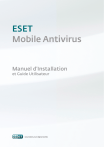
Link público atualizado
O link público para o seu chat foi atualizado.